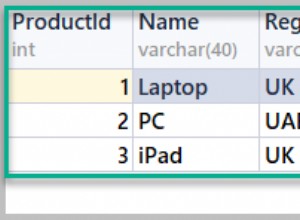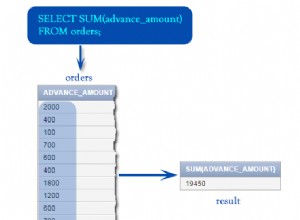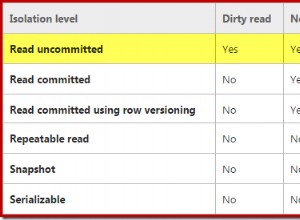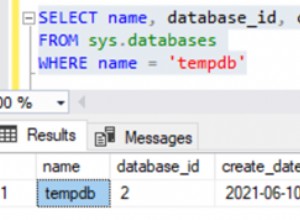Тази статия демонстрира как да използвате T-SQL за промяна на паролата за вход в SQL Server.
Можете да промените паролата за друго влизане (ако приемем, че имате съответните разрешения) или можете да я промените за вашето собствено влизане. Тази статия очертава и двата сценария.
Пример
За да промените паролата за вход в SQL Server, използвайте ALTER LOGIN изявление с WITH PASSWORD аргумент.
Ето един пример.
ALTER LOGIN Bart
WITH PASSWORD = '$trongPwd123';
Можете да изпълните това изявление, за да промените паролата на вашето собствено или друго потребителско име, но това изисква да имате ALTER ANY LOGIN разрешение.
Ако нямате ALTER ANY LOGIN разрешение, ще получите тази грешка:
Msg 15151, Level 16, State 1, Line 2 Cannot alter the login 'Bart', because it does not exist or you do not have permission.
Променете собствената си парола
Можете да използвате изявлението от предишния пример, за да промените собствената си парола за вход (т.е. когато сте влезли като потребителско име). Както бе споменато, ще ви трябва ALTER ANY LOGIN разрешение.
Все пак можете да промените собствената си парола, дори ако не имат ALTER ANY LOGIN разрешение.
Начинът да направите това е като включите старата си парола, както и новата парола.
ALTER LOGIN Bart
WITH PASSWORD = 'StrongPwd!'
OLD_PASSWORD = '$trongPwd123';Всъщност влязох като Bart и изпълних това изявление и получих следното потвърждение.
Commands completed successfully.
Bart всъщност няма ALTER ANY LOGIN разрешение, но той все още можеше да промени собствената си парола, като предостави старата си парола.
Ето какво се случва, ако Барт се опита да промени паролата, без да предостави старата парола.
ALTER LOGIN Bart
WITH PASSWORD = 'WheelyStwongPwd!';Резултат:
Msg 15151, Level 16, State 1, Line 1 Cannot alter the login 'Bart', because it does not exist or you do not have permission.
Но както може да очаквате, ако вляза като sa и го стартирам отново, мога да го променя, без да предоставя старата парола.
ALTER LOGIN Bart
WITH PASSWORD = 'WheelyStwongPwd!';Резултат:
Commands completed successfully.